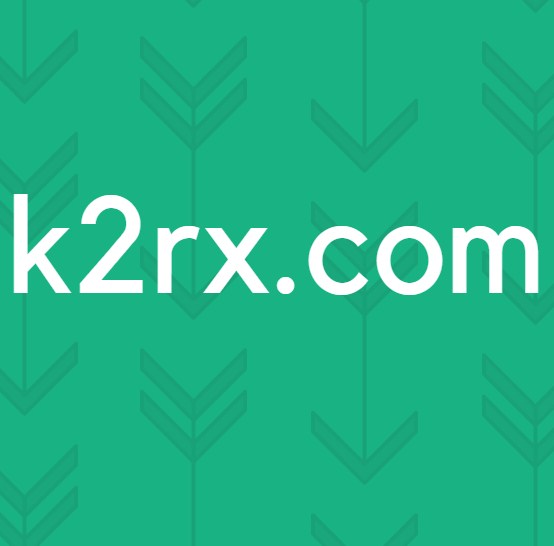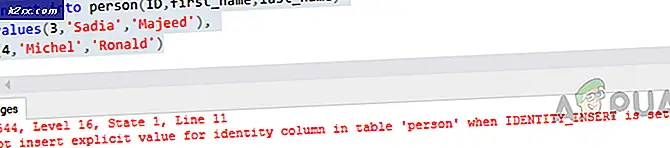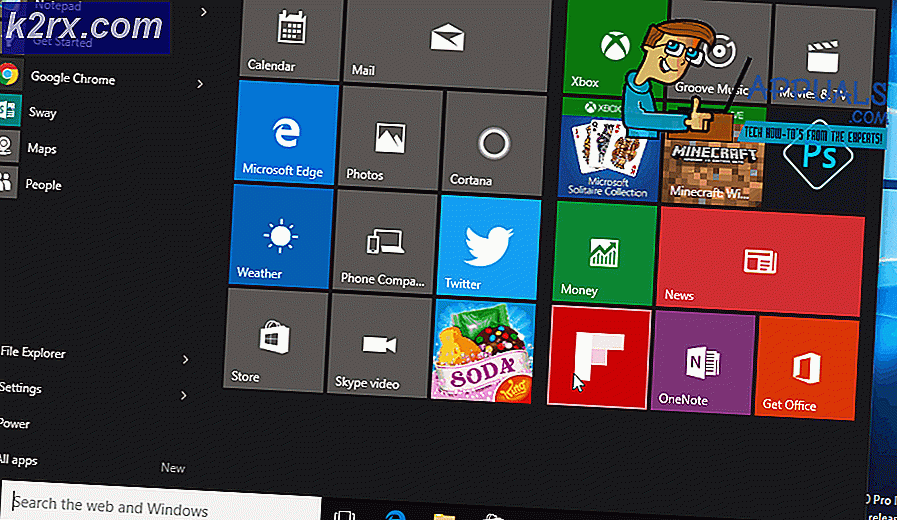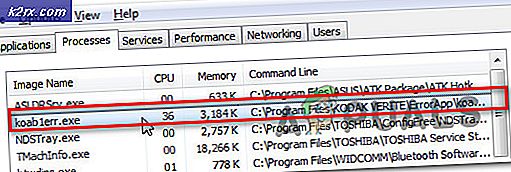5 phần mềm máy tính từ xa tốt nhất năm 2021
Phần mềm máy tính từ xa chắc chắn là một trong những công nghệ tiện lợi nhất từng được phát minh. Hãy nghĩ về nó, có thể điều khiển từ xa một máy tính khác từ hoàn toàn ở bất cứ đâu. Có quyền kiểm soát mọi khía cạnh của máy tính bao gồm bàn phím và chuột giống như thể bạn đang ở đó. Nhưng bây giờ bạn sẽ có thêm một lợi thế. Chủ sở hữu của máy tính từ xa vẫn có thể tiếp tục công việc kinh doanh của họ khi bạn thực hiện công việc của mình.
Đây là cách lần đầu tiên tôi khám phá ra phần mềm máy tính từ xa. Tôi đang cố gắng giúp mẹ tôi với một sự cố máy tính và vì bà ở cách xa hàng km, nên tôi đã cố gắng hướng dẫn mẹ giải quyết vấn đề. Như bạn có thể tưởng tượng, điều đó đã không diễn ra tốt đẹp. Vì vậy, tôi đã gửi cho cô ấy liên kết tải xuống AeroAdmin, may mắn là không cần cài đặt. Và đó là sự khởi đầu của mối quan hệ lâu dài của tôi với những công cụ này.
Và đó chỉ là một trường hợp sử dụng cho phần mềm máy tính từ xa. Một cách khác mà bạn có thể chưa biết là sử dụng chúng để tận dụng sức mạnh của một chiếc PC cao cấp. Tính năng này hoạt động bằng cách truy cập từ xa vào PC đã nói, sử dụng nó để xử lý một tác vụ và sau đó xem kết quả thông qua bộ điều khiển từ xa cấp thấp của bạn. Các cách sử dụng phổ biến khác cho phần mềm truy cập từ xa bao gồm truyền tệp, giám sát máy tính từ xa, các cuộc họp và thuyết trình trực tuyến.
Cách sử dụng phần mềm truy cập từ xa
Để sử dụng phần mềm, bạn chỉ cần cài đặt nó trên PC hoặc máy chủ mà bạn muốn kiểm soát, được gọi là máy chủ lưu trữ. Tiếp theo, cài đặt và chạy nó trên máy tính chủ. Điều này đề cập đến máy tính mà bạn sẽ sử dụng để điều khiển máy chủ từ xa. Đây là một quá trình rất đơn giản, thậm chí không yêu cầu kiến thức kỹ thuật.
Ban đầu, những phần mềm này chỉ cho phép bạn điều khiển một loạt các máy chủ thông qua một máy khách chính nhưng theo thời gian, nhiều máy trong số đó đã phát triển và giờ đây cho phép bạn truy cập máy tính của mình thông qua điện thoại thông minh hoặc máy tính bảng để thuận tiện hơn. Điều khiển từ xa không chỉ giới hạn ở PC. Nó vẫn sẽ hoạt động hoàn hảo trong việc giám sát và quản trị các máy chủ.
Tôi phải nói rằng, việc cắt giảm danh sách dài các phần mềm Remote Desktop có sẵn xuống chỉ còn 5 không phải là điều dễ dàng nhưng cuối cùng tôi đã làm được. Một số yếu tố đã phải được xem xét trước khi chuyển một phần mềm nhưng nó rất cần thiết trong việc đảm bảo tôi có một công cụ lý tưởng cho mọi người. Vì vậy, bất kể bạn muốn một công cụ đơn giản cho mục đích sử dụng cá nhân hay một giải pháp doanh nghiệp, bạn sẽ tìm thấy nó trong danh sách của chúng tôi.
Phần mềm nào tốt hơn để bắt đầu với phần mềm đã được tích hợp sẵn trong hệ thống của bạn. Tất cả các hệ thống Windows có thể được điều khiển từ xa theo mặc định. Bạn chỉ cần bật tính năng truy cập từ xa từ cài đặt và sau đó tải xuống Microsoft Remote Desktop ở phía máy khách để cho phép bạn gửi yêu cầu kết nối. Trên thực tế, nếu bạn đang sử dụng Windows 10, bạn không cần phần mềm này. Chỉ cần tìm kiếm ‘Kết nối Máy tính Từ xa’ trên thanh tìm kiếm và nhấp vào ứng dụng xuất hiện. Trên giao diện của ứng dụng là một trường mà bạn cần nhập tên máy tính của máy chủ và bắt đầu kết nối.
Nếu bạn đang sử dụng phiên bản Windows khác hoặc thiết bị di động, thì bạn sẽ cần tải chương trình Máy tính Từ xa từ các cửa hàng tương ứng. Quá trình kết nối giống nhau. Vì chức năng điều khiển từ xa được tích hợp trong windows nên nó giảm thiểu công việc cần thiết để thiết lập kết nối vì bạn sẽ chỉ cài đặt chương trình ở phía máy khách.
Một ưu điểm chính của việc sử dụng phần mềm Microsoft Remote Desktop là nó cung cấp hỗ trợ âm thanh mà không phải là một tính năng mà bạn sẽ tìm thấy trong nhiều phần mềm khác. Nó cũng hỗ trợ truyền tệp giữa các máy tính được kết nối và để đảm bảo an toàn dữ liệu, tất cả các phiên từ xa đều được mã hóa.
Công cụ này cũng có thể được sử dụng cho nhiều phiên từ xa tại bất kỳ thời điểm nào.
Đối với một phần mềm miễn phí, tôi tin rằng Microsoft Remote Desktop có một chức năng thực sự sâu sắc sẽ hoàn hảo cho việc sử dụng quy mô thấp. Hạn chế duy nhất mà tôi tìm thấy với phần mềm này là không có khả năng hoạt động với một số hệ điều hành cũ hơn của Microsoft như Windows XP. Ngoài ra, nó chỉ hoạt động với các phiên bản Pro, Enterprise và Ultimate của Windows. Vì vậy, nếu bạn đang sử dụng Windows Home hoặc bất kỳ biến thể nào của nó, bạn sẽ không thể điều khiển từ xa một PC khác. Mặc dù bạn có thể được điều khiển từ xa.
Teamviewer được cho là giải pháp truy cập từ xa phổ biến nhất để sử dụng cho doanh nghiệp. Nó có nhiều tính năng nhất so với bất kỳ phần mềm nào khác trong danh sách của chúng tôi nhưng đổi lại, bạn phải sẵn sàng đào sâu hơn vào túi tiền của mình. Và không giống như Microsoft Remote Desktop, Teamviewer có thể được chạy và sử dụng để điều khiển từ xa các thiết bị chạy trên tất cả các Hệ điều hành chính bao gồm Windows, Linux, Mac và Chrome OS. Nó cũng có các ứng dụng dành cho Android, iOS và Blackberry OS cho phép bạn sử dụng điện thoại di động của mình như một ứng dụng khách.
Bao gồm như một phần của gói cài đặt Teamviewer là trình điều khiển máy in cho phép bạn in từ xa thông qua máy tính chủ. Mức độ bảo mật được thực hiện trên Teamviewer là đáng khen ngợi. Công cụ này đi kèm với xác thực hai bước, có nghĩa là bạn không thể giành quyền kiểm soát máy tính chủ mà không có chi tiết đăng nhập. Đầu tiên, nó sử dụng mã hóa AES 256-bit để bảo mật lưu lượng được gửi giữa các thiết bị được kết nối.
Teamviewer cũng hỗ trợ nhiều phiên từ xa. Máy chủ có thể chấp nhận các yêu cầu điều khiển từ nhiều máy tính và máy khách có thể gửi các yêu cầu điều khiển đến nhiều máy chủ. Ngoài tính năng Truy cập từ xa, công cụ này cũng hoàn hảo để tiến hành các cuộc họp ảo với khả năng hỗ trợ tối đa 25 người tham gia.
Một tính năng đáng chú ý khác của Teamviewer là chức năng trò chuyện. Điều này cho phép bạn trao đổi trực tiếp với khách hàng, đặc biệt hữu ích khi khắc phục sự cố máy tính. Liên lạc có thể thông qua điện thoại, VoIP hoặc ghi chú. Cũng đáng nói là công cụ này có thể được sử dụng để điều khiển không cần giám sát, giúp loại bỏ nhu cầu phải có người xung quanh máy tính chủ để chấp nhận các yêu cầu kết nối. Trong quyền truy cập không giám sát, bạn có thể đăng nhập máy tính từ xa, giám sát và quản lý nó, sau đó đăng xuất nó.
Teamviewer có một phiên bản miễn phí nhưng nó chỉ có thể được sử dụng cho mục đích cá nhân. Đối với mục đích thương mại, bạn sẽ cần phải nâng cấp. Teamviewer sử dụng các thuật toán mạnh trong phần mềm để phát hiện khi nào bạn đang sử dụng phiên bản miễn phí cho mục đích thương mại. Thật không may, mặc dù quy trình này có hiệu quả trong hầu hết các phần, nhưng đã có lúc các thuật toán gắn cờ sai phần mềm.
Aeroadmin là những gì tôi đề cập đến như một phiên bản đơn giản của Teamviewer. Đây là một bản sao của trình xem nhóm nhưng không có hầu hết các tính năng khiến Teamviewer trở nên đắt đỏ. Tin tốt là hầu hết các tính năng bị lược bỏ này không cần thiết cho việc truy cập từ xa, vì vậy nếu thứ bạn cần là một phần mềm máy tính từ xa cơ bản, thì bạn sẽ không bỏ lỡ chúng.
Tôi cũng thích rằng AeroAdmin có phiên bản miễn phí để sử dụng miễn phí cho cả mục đích cá nhân và thương mại. Nó cũng khá chắc chắn và trừ khi bạn đang hoạt động trong một môi trường rất bận rộn thì bạn có thể không thấy cần thiết phải nâng cấp lên phiên bản cao cấp. AeroAdmin giới hạn việc sử dụng phiên bản miễn phí chỉ 17 giờ kết nối mỗi tháng và giới hạn 20 thiết bị được kết nối. AeroAdmin phù hợp nhất cho mục đích sử dụng cá nhân hoặc các doanh nghiệp quy mô vừa.
Một điều nổi bật khác về phần mềm này là tính dễ sử dụng. Nó được cho là giao diện dễ dàng nhất chỉ bao gồm một hộp trường nơi bạn phải nhập ID máy chủ và bắt đầu kết nối.
Các tính năng khác bao gồm truyền tệp và kiểm soát không cần giám sát, nơi bạn có thể truy cập vào máy tính chủ mà không cần can thiệp thủ công từ đầu của nó. Để đảm bảo an toàn dữ liệu trong quá trình truyền tệp, các phiên từ xa được mã hóa bằng AES. Mặc dù AeroAdmin không hỗ trợ trò chuyện trực tiếp nhưng nó có tính năng SOS cho phép khách hàng của bạn gửi tin nhắn cho bạn nêu rõ vấn đề mà họ cần trợ giúp. Tin nhắn được ghi lại dưới dạng một vé.
Bạn cũng có thể sử dụng sổ liên lạc nơi bạn có thể lưu trữ thông tin như ID máy tính và tên, cũng như tên, điện thoại và email của khách hàng để dễ dàng truy cập. AeroAdmin có thể được sử dụng để thiết lập một số kết nối đến và đi, có nghĩa là nó hỗ trợ kiểm soát nhiều máy tính từ xa và cũng có thể cung cấp quyền kiểm soát máy tính của bạn cho nhiều máy khách.
Giống như tôi đã đề cập trước đó, AeroAdmin có tính di động nên không cần cài đặt nó. Bạn chỉ cần khởi chạy nó trên máy chủ và máy khách và sau đó bạn có thể bắt đầu quá trình kết nối ngay lập tức. Không cần bất kỳ cấu hình bộ định tuyến nào như chuyển tiếp cổng, điều mà bạn sẽ phải giải quyết khi sử dụng Microsoft Remote Desktop. Điều tuyệt vời khác về AeroAdmin là khách hàng có quyền kiểm soát mức độ truy cập mà bạn có trên máy tính của họ, điều này sẽ giúp ngăn chặn việc sử dụng sai nguồn.
Nếu bạn chọn phiên bản cao cấp của AeroAdmin, bạn sẽ có quyền truy cập vào một số tính năng bổ sung, một trong số đó là cá nhân hóa giao diện người dùng. Bạn có thể thêm tên và biểu tượng công ty của mình trên đó và các chi tiết liên hệ khác bao gồm cả trang web của công ty bạn.
Công cụ này sẽ hoạt động với tất cả các hệ điều hành chính bao gồm Windows, Mac và Linux.
Tiện ích từ xa là một công cụ miễn phí khác tự hào về một số tính năng khá ấn tượng. Công cụ có một cách tiếp cận khác trong việc triển khai bằng cách được đóng gói dưới dạng hai công cụ khác nhau. Đầu tiên, có phần mềm máy chủ mà bạn cài đặt trên thiết bị bạn định điều khiển từ xa. Và sau đó là phần mềm xem được cài đặt trên máy khách. Sau khi cài đặt, phần mềm này cung cấp cho bạn quyền truy cập không cần giám sát vào máy tính từ xa, cho phép bạn thực hiện các tác vụ như khởi động lại máy tính từ xa và bật / tắt đăng nhập.
Để sử dụng Tiện ích Từ xa, bạn có thể cài đặt nó trước hoặc chọn phiên bản di động của nó. Các ứng dụng di động là ứng dụng tuyệt vời cho những thời điểm bạn cần truy cập một máy tính từ xa một cách nhanh chóng và do đó bạn không có thời gian để cài đặt.
Tiện ích từ xa cũng đi kèm với các ứng dụng Android và iOS cho phép bạn truy cập máy tính từ các thiết bị di động của mình. Một số tính năng khác được cung cấp bởi Tiện ích Từ xa bao gồm In từ xa, truyền tệp, truy cập sổ đăng ký từ xa, xem webcam và xem nhiều màn hình. Nó cũng có một tùy chọn trò chuyện trực tiếp qua tin nhắn.
Công cụ này có thể được sử dụng để điều khiển từ xa lên đến 10 thiết bị và miễn phí cho cả mục đích sử dụng cá nhân và thương mại. Rất tiếc, không thể cài đặt cả phần mềm xem và phần mềm lưu trữ trên Máy tính Mac.
Và đối với phần mềm Máy tính Từ xa cuối cùng của chúng tôi, chúng tôi có GoToMyPC. Đây là một công cụ tuyệt vời cho phép bạn điều khiển máy tính Mac và PC của mình bằng mọi thiết bị bất kể bạn đang ở đâu. Khi kết nối đã được thiết lập, bạn sẽ có toàn quyền kiểm soát máy tính chủ bao gồm cả quyền truy cập vào bàn phím và chuột. Bạn cũng sẽ có thể dễ dàng chuyển các tệp giữa máy chủ và máy khách.
GoToMyPC cho phép kết nối nhiều phiên từ xa và hiển thị tất cả màn hình của các máy tính từ xa trên máy khách. Nó cũng cung cấp hỗ trợ âm thanh để bạn có thể nghe nhạc hoặc bất kỳ âm thanh nào khác đang phát trên máy tính từ xa.
Như mong đợi, phần mềm máy tính từ xa này mã hóa tất cả các phiên để tránh dữ liệu bị xâm nhập. Tương tự như Aeroadmin, phần mềm này không cần cài đặt. Nó cũng đi kèm với khả năng in từ xa cho phép bạn gửi tệp đến máy in thông qua máy tính chủ.
Tuy nhiên, một nhược điểm của phần mềm này là nó không đi kèm với phiên bản miễn phí. Thay vào đó, nó cung cấp bản dùng thử 7 ngày cho phép bạn hiểu cách hoạt động của nó.